Zkontrolujte rychlost pevného disku
Stejně jako mnoho jiných komponentů mají pevné disky i jinou rychlost a tento parametr je pro každý model jedinečný. Pokud je to požadováno, uživatel může zjistit tento počet testováním jednoho nebo více pevných disků nainstalovaných v jeho PC nebo notebooku.
Viz též: SSD nebo HDD: výběr nejlepšího disku pro notebook
Obsah
Zkontrolujte rychlost pevného disku
Navzdory skutečnosti, že HDD jsou obecně nejpomalejší zařízení pro záznam a čtení informací ze všech existujících řešení, mezi nimi stále existuje distribuce na rychlé a ne tolik. Nejrozumnější indikátor, který určuje rychlost pevného disku, je rychlost otáčení vřetena. Zde jsou 4 hlavní možnosti:
- 5400 ot / min;
- 7200 ot / min;
- 10 000 ot / min;
- 15 000 ot / min
Tento indikátor určuje, kolik šířky pásma má disk, nebo jednodušeji, jak rychle bude probíhat sekvenční zápis / čtení (Mb / s). Pro domácího uživatele budou relevantní pouze první dvě možnosti: v starých sestavách PC a na přenosných počítačích se používá 5400 ot./min v důsledku toho, že jsou méně hlučné a mají zvýšenou energetickou účinnost. Při rychlostech 7200 RPM jsou oba tyto vlastnosti vylepšeny, ale současně se zvyšuje i rychlost práce, díky čemuž jsou instalovány ve většině moderních sestav.
Je důležité si uvědomit, že další parametry ovlivňují rychlost, například generování SATA, IOPS, velikost vyrovnávací paměti, čas náhodného přístupu atd. Z těchto a dalších indikátorů je přidána celková rychlost interakce HDD s počítačem.
Viz též: Jak zrychlit pevný disk
Metoda 1: Programy třetích stran
CrystalDiskMark je považován za jeden z nejlepších programů, protože vám umožňuje vyzkoušet a získat statistiky, o které máte zájem, za několik kliknutí. Vezmeme v úvahu všechny 4 varianty testů, které jsou v něm. Zkouška nyní a jiným způsobem bude provedena na neproduktivním notebooku HDD - Western Digital Blue Mobile 5400 RPM připojeném přes SATA 3.
Stáhněte si CrystalDiskMark z oficiálního webu
- Stáhněte a nainstalujte nástroj obvyklým způsobem. Souběžně s tím zavřete všechny programy, které mohou načíst pevný disk (hry, torrenty atd.).
- Spusťte aplikaci CrystalDiskMark. Nejprve můžete provést některá nastavení týkající se testovaného objektu:
- "5" je počet cyklů čtení a zápisu souboru použitého pro kontrolu. Výchozí hodnota je doporučená hodnota, protože zvyšuje přesnost konečného výsledku. Pokud si přejete a snížíte čekací dobu, můžete číslo snížit na 3.
- "1GiB" je velikost souboru, který bude použit pro psaní a další čtení. Upravte jeho velikost podle volného místa na jednotce. Kromě toho, čím větší je zvolená velikost, tím delší budou měřeny rychlosti.
- "C: 19% (18 / 98GiB)" - jak je již zřejmé, volba pevného disku nebo jeho rozdělení, stejně jako množství použitého prostoru z jeho celkového objemu v procentech a číslech.
- Klikněte na zelené tlačítko s testem, který vás zajímá, nebo je spusťte výběrem položky "Vše" . Název okna zobrazí stav aktivního testu. Nejprve se objeví 4 testy čtení ( "Číst" ), pak napíšete ( "Write" ).
- Po dokončení procesu zůstane pochopení hodnot jednotlivých testů:
- "Vše" - spusťte všechny testy v pořádku.
- "Seq Q32T1" - sekvenční a vícenásobné sekvenční psaní a čtení s velikostí bloku 128 KB.
- "4KiB Q8T8" - bloky náhodného zápisu / čtení 4 KB s frontou 8 a 8.
- "4KiB Q32T1" - zapisovat / číst náhodně, bloky 4 KB, fronta - 32.
- "4KiB Q1T1" - režim náhodného zápisu / čtení v jedné frontě a jednom proudu. Bloky se používají ve velikosti 4 KB.

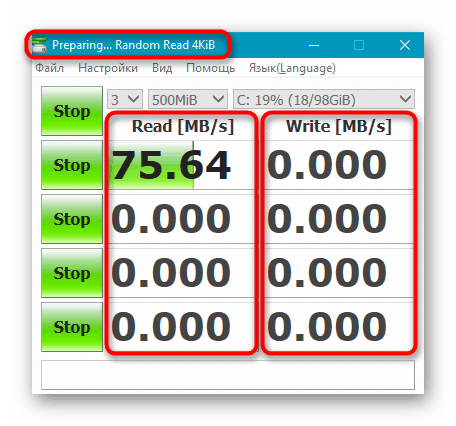
V CrystalDiskMark 6 byl test "Seq" odstraněn kvůli jeho irelevantnosti, ostatní změnili své jméno a umístění v tabulce. Pouze první zůstalo nezměněno - "Seq Q32T1" . Pokud je tedy tento program již nainstalován, aktualizujte jeho verzi na nejnovější verzi.
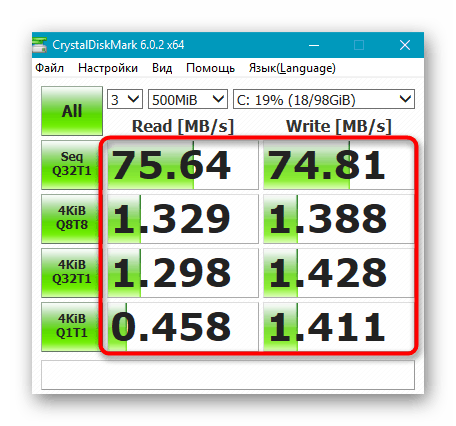
Pokud jde o toky, tato hodnota je zodpovědná za počet současných požadavků na disk. Čím vyšší je hodnota, tím více dat zpracovává disk v jedné jednotce času. Tok je počet souběžných procesů. Multithreading zvyšuje zatížení na pevném disku, ale informace jsou distribuovány rychleji.
Závěrem je třeba poznamenat, že existuje řada uživatelů, kteří považují HDD připojení pomocí SATA 3 za povinné a mají šířku pásma 6 GB / s (proti SATA 2 s 3 GB / s). Ve skutečnosti rychlost pevných disků pro domácí použití téměř nemůže překročit řadu SATA 2, kvůli které nemá smysl měnit tento standard. Zvýšení rychlosti bude patrné až po přepnutí ze SATA (1,5 GB / s) na SATA 2, ale první verze tohoto rozhraní se týká velmi starých počítačových sestav. Ale pro rozhraní SSD SATA 3 bude klíčovým faktorem, který vám umožní pracovat v plné síle. SATA 2 omezí pohon a nebude schopen uvolnit svůj plný potenciál.
Viz též: Vyberte SSD pro váš počítač
Optimální hodnoty rychlosti otáček
Samostatně bych chtěl mluvit o určení normálního výkonu pevného disku. Jak můžete vidět, je spousta testů, každý z nich provádí analýzu čtení a psaní s různými hloubkami a toky. Je třeba věnovat pozornost těmto momentům:
- Rychlost čtení 150 MB / s a zápis 130 MB / s se zkouškou "Seq Q32T1" je považována za optimální. Kolísání několika megabajtů nehraje zvláštní roli, protože takový test je určen pro práci se soubory o velikosti 500 MB a vyšší.
- Všechny testy s ukazateli "4KiB" jsou téměř totožné. Průměrná hodnota se považuje za hodnotu 1 MB / s; rychlost zápisu - 1,1 MB / s.
Nejdůležitějšími ukazateli jsou výsledky "4KiB Q32T1" a "4KiB Q1T1" . Zvláštní pozornost je třeba věnovat těm uživatelům, kteří testují disk s nainstalovaným operačním systémem, protože téměř každý systémový soubor váží ne více než 8 KB.
Metoda 2: Příkazový řádek / PowerShell
Systém Windows má vestavěný nástroj, který umožňuje kontrolu rychlosti jednotky. Ukazatele jsou samozřejmě omezené, ale mohou být užitečné i pro některé uživatele. Testování se spouští pomocí "Příkazového řádku" nebo "PowerShell" .
- Otevřete "Start" a začněte tam psát "cmd" nebo "powershell" , pak spusťte program. Práva správce jsou nepovinná.
- Zadejte
winsat diska stiskněte klávesu Enter . Pokud potřebujete zkontrolovat nesystémový disk, použijte jeden z následujících atributů:-n N(kde N je číslo fyzického disku. Ve výchozím nastavení je disk zaškrtnut "0" );
-drive X(kde X je písmeno jednotky. Ve výchozím nastavení je jednotka "C" zaškrtnuta).Atributy nelze použít společně! Další parametry tohoto příkazu naleznete v informačním dokumentu společnosti Microsoft. tímto odkazem . Bohužel verze je k dispozici pouze v angličtině.
- Jakmile test skončí, najděte tři řádky:
- "Disk Random 16.0 Read" - náhodná rychlost čtení 256 bloků, každá 16 KB;
- "Disk Sequential 64.0 Read" - sekvenční rychlost čtení 256 bloků, 64 KB každý;
- "Sekvenční disk 64.0 Write" - sekvenční rychlost zápisu 256 bloků, každá 64 KB.
- Hodnoty každého z těchto indikátorů najdete, jak je již jasné, ve druhém sloupci a třetí je index výkonnosti. Právě toto je považováno za základ, když uživatel spouští nástroj výkonu systému Windows.

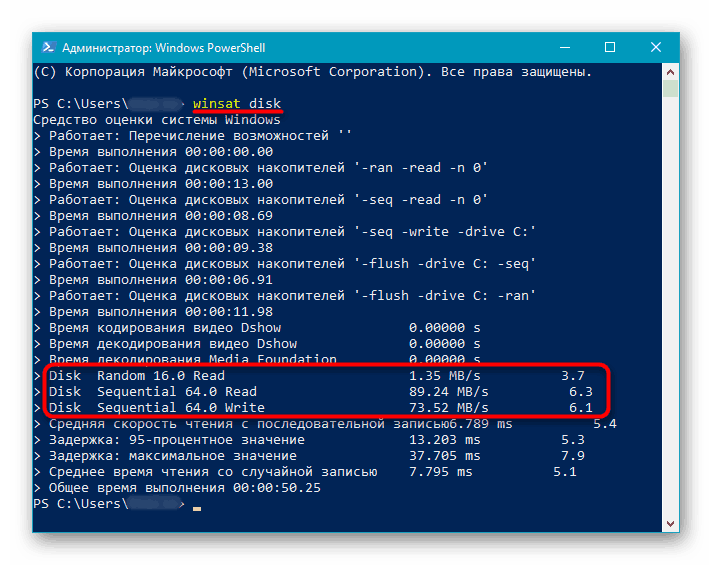
Nebude zcela správné porovnat tyto testy s předchozí metodou, protože typ testování neodpovídá.
Viz také: Jak zjistit index výkonu počítače Windows 7 / Windows 10
Nyní víte, jak kontrolovat rychlost pevného disku různými způsoby. To pomůže srovnávat ukazatele s průměrnými hodnotami a pochopit, zda je pevný disk slabým spojením v konfiguraci počítače nebo notebooku.